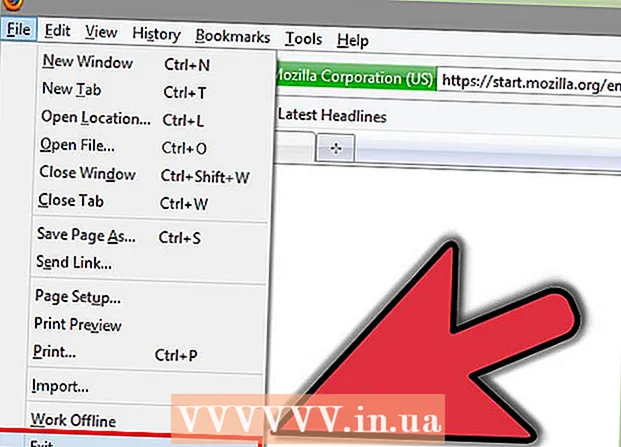Auteur:
Randy Alexander
Denlaod Vun Der Kreatioun:
25 Abrëll 2021
Update Datum:
1 Juli 2024

Inhalt
Modern Mobiltelefontechnologie erméiglecht de Benotzer fir ouni Kabel drahtlesch mam Internet ze verbannen mat enger Datenverbindung. Dir kënnt Är Telefonsnummer d'Internetverbindung fir e Laptop (Laptop) iwwer WiFi, Bluetooth oder USB deelen. Déi meescht méi nei Telefonen a Laptops kënnen all Verbindungsmethod wielen, all vun deem huet seng Virdeeler.
Schrëtt
Method 1 vun 3: Deelt d'Verbindung vum iPhone mam Laptop
Kuckt de Paket vum Carrier. E puer Carrièrë bezuelen eng extra Tax fir Är Datenverbindung ze deelen, oder erfuerderen Iech en Tetheringplang ze kafen.

Wielt Är Method. Et ginn dräi Methoden fir d'Internetverbindung vun Ärem Handy fir Laptops ze deelen. Folgend sinn d'Ufuerderunge fir all Method:- Deelen Verbindung via WIFI kann op iPhone 4 mat iOS 4.3 a méi héich ausgefouert ginn. Et kann mat esou vill Laptops verbannen wéi Dir wëllt, soulaang et WiFi huet a Mac OS 10.4.11 oder Windows XP SP2 a méi leeft.
- Deelen Verbindung via USB kann op iPhone 3G a méi héich gemaach ginn. Dir braucht en USB Kabel fir Ären iPhone mat Ärem Laptop ze verbannen. Äre Computer muss iTunes 8.2 oder méi hunn a Mac OS 10.5.7 oder Windows XP SP2 oder méi héich lafen.
- Deelen Verbindung via Bluetooth iPhone 3G oder méi spéit ass erfuerderlech. Et ka mat engem Laptop mat Bluetooth 2.0 verbonne ginn, mat Mac OS 10.4.11 oder Windows XP SP2 oder méi héich.

Aktivéiert de Personal Hotspot. Gitt op Settings op iPhone. Setzt de Personal Hotspot Schiebereg op "On". Tippen op d'Method déi Dir benotze wëllt (WiFi, Bluetooth oder USB).- Dir fannt Personal Hotspot Astellungen ënner Astellungen → Cellular; Astellungen → Allgemeng → Netzwierk; oder am Main Settings Menu ofhängeg vun Ärem Apparat.
- Iwwerdeems op WiFi, beréiert de WiFi Passwuert Knäppchen a gitt de Passwuert. Dir sollt nëmmen ASCII Charaktere benotzen.

Connectéiert mat gedeeltem WiFi. Gedeelt WiFi Verbindung ass déi schnellst Method fir eng drahtlose Verbindung, awer verbraucht déi Batteriestäerkung. Fir vun Ärem Laptop ze verbannen, schalt just WiFi un, wielt Netzwierk fir Ären Handy a gitt dann de Passwuert vun Ärer Wiel. De Standardnetz gëtt normalerweis "iPhone" genannt.- De WiFi-Sharing vum Telefon ass deaktivéiert wann Dir den Apparat 90 Sekonnen net verbënnt.
- Wann Dir op engem 2G Handysnetz sidd, gëtt de WiFi ofgeschalt wann Dir en Uruff maacht.
Connectéiert iwwer USB. Och wann et net sou populär mat Kabelen ass, ass USB déi schnellsten an einfachst Verbindungsmethod fir opzestellen. Wann de Personal Hotspot ageschalt ass, steck den USB Kabel a béid Apparater. Connection Sharing fënnt automatesch statt. Wann net, probéiert op d'Netzwierk Astellunge vum Laptop ze goen a klickt op d'USB Optioun.
- Dir musst iTunes op Ärem Laptop hunn. Dir kënnt iTunes gratis eroflueden.
Connectéiert mat gedeeltem Bluetooth. Bluetooth ass méi lues wéi WiFi a kann nëmme seng Verbindung mat engem aneren Apparat deelen. Wéi och ëmmer, et wäert manner Batterie benotzen. Hei ass wéi Dir eng Bluetooth Verbindung fir e Laptop opbaut:
- Fir Mac:
- Gitt op System Preferences → Bluetooth um Laptop.
- Klickt op "Bluetooth aktivéieren", oder klickt op "Set up a new device" a befollegt d'Instruktioune vum Bildschirm. Wielt iPhone an der Geräterlëscht.
- Gitt Pairing Code op iPhone.
- Op e puer iPhones musst Dir "Benotzt Gerät als Netzwierkport" tippen nodeems Dir et importéiert.
- Fir Windows 10:
- Wielt d'Action Center Ikon (mat engem Chat Bubble) op der Taskbar a klickt Bluetooth.
- Klickt op Connect, wielt dann Ären iPhone.
- Typ Pairing Code op iPhone.
- Fir Windows 7:
- Gitt op Control Panel → Bluetooth → Bluetooth Settings → Optiounen. Aktivéiert Bluetooth Entdeckung a Verbindung.
- Gitt op Start → Geräter a Drécker → Füügt en Apparat bäi. Wielt Ären iPhone.
- Gitt Pairing Code op iPhone.
- Fir Windows Vista:
- Gitt op Control Panel → Hardware a Sound → Bluetooth-Geräter → Optiounen. Aktivéiert Bluetooth Entdeckung a Verbindung.
- Am selwechte Bluetooth Devices Menu, klickt op Add a wielt dann Ären iPhone.
- Typ Pairing Code op iPhone.
- Fir Mac:
Method 2 vun 3: Deelen Verbindung vun Android Telefon ze Laptop
Betruecht Ären Dateplang. Déi meescht Carrièren froen eng extra Tax fir Tethering, oder dës Tax ass scho bannent Ärer Datelimit. E puer Packagen erlaben och keng Verbindungsdeelen.
Fannt eraus ob Ären Apparat kompatibel ass. Android huet WiFi an USB Tethering an der Versioun 2.2 agefouert. Bluetooth Tethering erfuerdert Android 3.0 oder méi héich.
- Ären Telefonmodell an de Betribssystem vum Laptop mussen och Tethering hunn. Dëst gëtt selten en Thema ausser et ass vill Joeren zënter datt den Apparat verkaaft gouf.
- E puer Geräter déi méi al Versioune vun Android lafen kënnen Apps installéieren fir Tethering z'aktivéieren.
Connection Sharing iwwer WiFi. WiFi bitt séier Verbindung a kann bis zu zéng Apparater ënnerstëtzen. Wéi och ëmmer, et verursaacht datt den Apparat d'Batterie ganz séier ofleeft. Hei ass wéi Dir et opbaut:
- Öffnen Astellungen op Ärem Android Telefon. Tippen Méi → Tethering & portable Hotspot ënner Wireless.
- Maacht "Portable WiFi Hotspot" un.
- E Broadcast Station Message erscheint. Tippen op d'Notifikatioun a wielt "Wi-Fi Hotspot opstellen". Gidd de Passwuert mat nëmmen ASCII Zeechen an (Dir kënnt de Reseau Numm aginn).
- Um Laptop, schalt WiFi un a wielt Telefonsnetz. Gitt dat gewielt Passwuert an.
Deelen Internetverbindung iwwer USB. Den USB Kabel bitt déi schnellsten Verbindungsgeschwindegkeet. Wéi och ëmmer, den USB Connection Sharing gëtt normalerweis nëmmen (am Mainstream) op Windows Betribssystemer gemaach. Verbënnt einfach déi zwee Geräter mat engem USB Kabel, da schalt Tethering op Ärem Handy un ënner Parameteren → Méi → Tethering & portable Hotspot ) → USB Tethering.
- Windows XP Benotzer mussen als éischt d'Customisatiounsdatei eroflueden, befollegt d'Instruktiounen op der Google Support Säit.
- Mac Benotzer kënnen en Drëtt Partei Driver um Laptop installéieren fir USB Tethering z'aktivéieren. Dëst gëtt net vu Google oder Apple zenséiert. Dir sollt nëmmen aus zouverléissege Quellen installéieren.
Connectéiert iwwer Bluetooth. Bluetooth ass eng méi lues Method vu Funkverbindung, awer verursaacht manner Batteriwässer. Dir kënnt et benotze fir eng Internetverbindung fir en Apparat ze kreéieren wéi hei ënnendrënner:
- Aktivéiert Bluetooth ënner der Astellungs Sektioun vun Ärem Handy.
- Maacht Bluetooth op Ärem Laptop un. Dir kënnt dat am System Preferences Sektioun vun Ärem Mac maachen; vun der "Action Center" Optioun → "Connect" op der Windows 10 Taskbar; oder andeems Dir "Bluetooth" an der Sichbar vu fréiere Versioune vu Windows sicht.
- Wielt Laptop op Ärem Handy ënner verfügbare Geräter. Wann Dir et net gesitt, probéiert "Sichen no Geräter" ze drécken oder tippen op d'Menü-Ikon a tippen op "Aktualiséieren".
- Follegt d'Instruktioune fir den Apparat ze verbannen. Dir musst vläicht e Passwuert (Passcode) op engem vun den Apparater aginn (Probéiert 0000 oder 1234 anzeginn wann deen aneren Apparat et net weist).
- Op Ärem Handy, gitt op Parameteren → Méi → Tethering & portable Hotspot → Bluetooth Tethering.
Method 3 vun 3: Limitéiert den Akku sou vill wéi méiglech
Schalt all onnéideg Aufgaben op Ärem Handy aus. Schalt GPS aus, automatesch synchroniséiert, Notifikatiounen, Updates a Wifi. Déi eenzeg Saach déi Dir braucht ass Ären Telefons Netzwierksignal.
- Wann Dir en Android Apparat benotzt, gitt op Settings → Apps → Running a schalt all Apps aus. Gitt op All Apps a schalt all Apps aus, déi Dir net braucht, wéi Hangouts oder Play.
- Wann Dir Windows Phone 8.1 benotzt, schalt Batteriespuerer un.
Hellegkeet reduzéieren. W.e.g. reduzéiert d'Hellegkeet vum Telefon op de Minimum.
Ewechzehuelen der Fils Erënnerung Kaart. Wa méiglech, huelt den SD SD Memory Card aus. Dëst kann d'Haaptursaach fir Batterie drain sinn op e puer Telefonen.
Probéiert den Internet kuerzfristeg ze benotzen. Benotzt den Internet fir eng kuerz Zäit. Wann Dir méi laang Internetzougang wëllt, probéiert nëmmen E-Mail an einfach Websäiten ze benotzen. Vermeit Videoen ze kucken, erofzelueden a surfen a méi Fënsteren.
Reduzéiert den Telefonsbanddistanz. Kontrolléiert Är Telefonsastellungen fir ze kucken ob Tethering Range verfügbar ass. Haalt et minimal an haalt Ären Handy no beim Laptop.
Plug den Telefon an de Laptop. Déi meescht méi nei Telefone kënne gelueden ginn andeems se se an den USB Hafen vun Ärem Computer pluggen, awer Dir musst de richtege Kabel kafen. Bedenkt datt d'Luedung vun engem Computer vill méi lues ass wéi d'Luedung vun engem Wanduttag.
- Dir kënnt souguer d'Verbindung vun Ärem Computer iwwer USB deelen an zur selwechter Zäit oplueden.
Kaaft e portable Chargeur. Dësen Apparat kann funktionnéieren wann Ären Handy net mat Ärem Laptop gelueden ka ginn, oder Äre Laptop eng niddereg Batterie huet. Dëse Ladegerät ass och bekannt als "Power Bank".
- E puer Firmen wéi EE a Groussbritannien kënnen dëst gratis ubidden. Gitt sécher d'Websäit vun Ärem Service Provider ze kontrolléieren ier Dir e Kaaf hutt.
Bréngt Ersatzbatterien mat. Wann d'Batterie vum Telefon entfernbar ass, kënnt Dir d'Zäit duebel wéi Dir den Internet benotzt. Denkt drun d'Ersatzbatterie ze lueden wann Dir Heem kënnt. Annonce
Berodung
- Dir braucht nëmmen Bluetooth Geräter eemol ze verbannen. Duerno identifizéieren se sech automatesch.
- Wann Dir net mat Bluetooth konnektéiere kënnt, kuckt w.e.g. d'Instruktiounsblat vun Ärem Handy.
Opgepasst
- E puer Handysbetreiber wéi Sprint an T-Mobile kënnen Äert Netzwierk ofschneiden wann Dir dëst maacht wann Äre Plang net verbonnen ass. Frot Äre Carrier iwwer d'Verbindung Deele Grenzen.
Wat Dir braucht
- Telefon kann op de Web goen
- Dateplang vum mobilen Operator erlaabt Verbindungsdeelen
- Oder:
- Laptops mat Wi-Fi
- Den USB Kabel ass kompatibel mat Telefonen a Laptops
- Laptops mat Bluetooth
- Deeler déi Spannung (Adapter) tëscht Laptop & Bluetooth konvertéieren